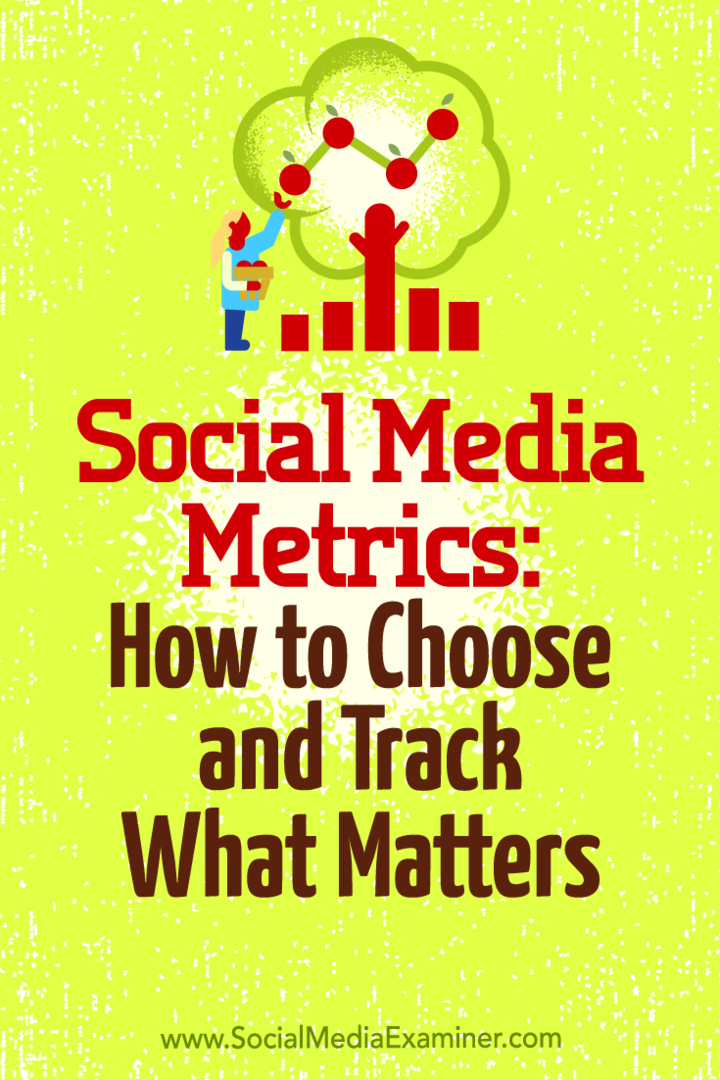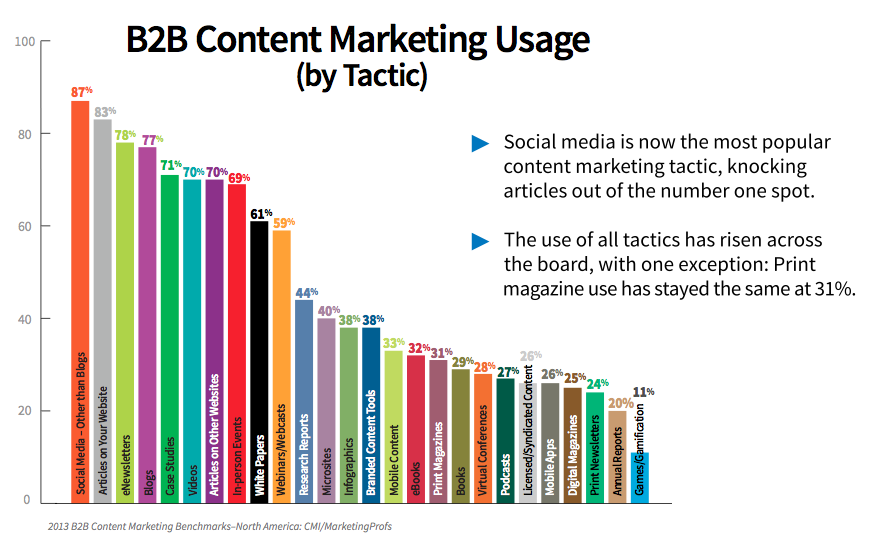Cara Merekam Voiceover dalam Presentasi PowerPoint
Microsoft 365 Microsoft Powerpoint Pahlawan / / July 29, 2021

Terakhir diperbarui saat
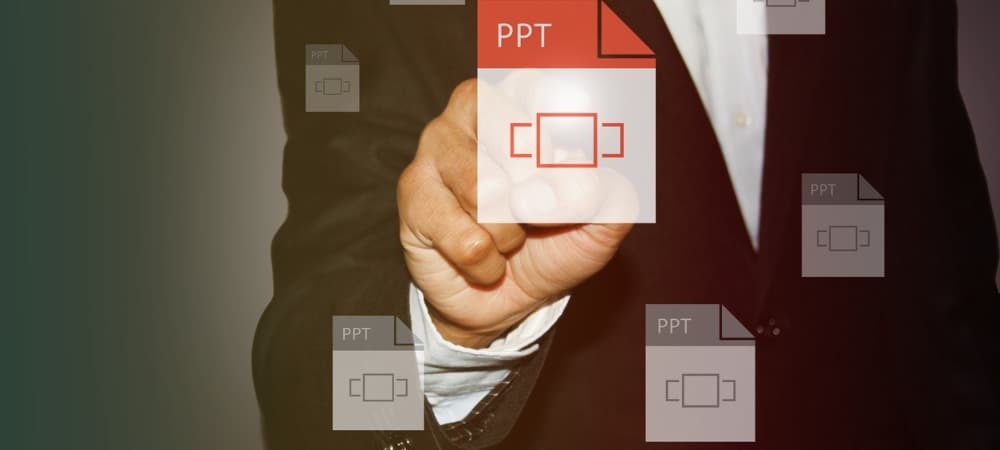
Anda dapat merekam sulih suara dalam presentasi Microsoft PowerPoint Anda dan kemudian mengedit narasi dan pengaturan waktu agar lebih sesuai dengan kebutuhan Anda.
Salah satu fitur yang lebih mengesankan dari Microsoft PowerPoint adalah kemampuan untuk merekam sulih suara untuk presentasi Anda. Dengan melakukannya, Anda dapat merekam narasi dan waktu untuk presentasi Anda untuk memberikan nuansa yang lebih halus. Berikut adalah langkah-langkah untuk melakukan tugas ini.
Rekam sulih suara
Untuk menambahkan suara Anda ke presentasi PowerPoint, Anda harus terlebih dahulu membuka PowerPoint di komputer Anda. Dari sana:
- Pilih Pertunjukan Slide di menu atas.
- Memilih Rekam Slideshow.
- Anda dapat memilih dari dua opsi:
- Dengan Rekam dari Slide Saat Ini, Anda dapat merekam dari slide tertentu dalam presentasi Anda. Pastikan Anda berada di slide itu sebelum merekam.
- Menggunakan Rekam dari Awal, rekaman dimulai pada awal presentasi.
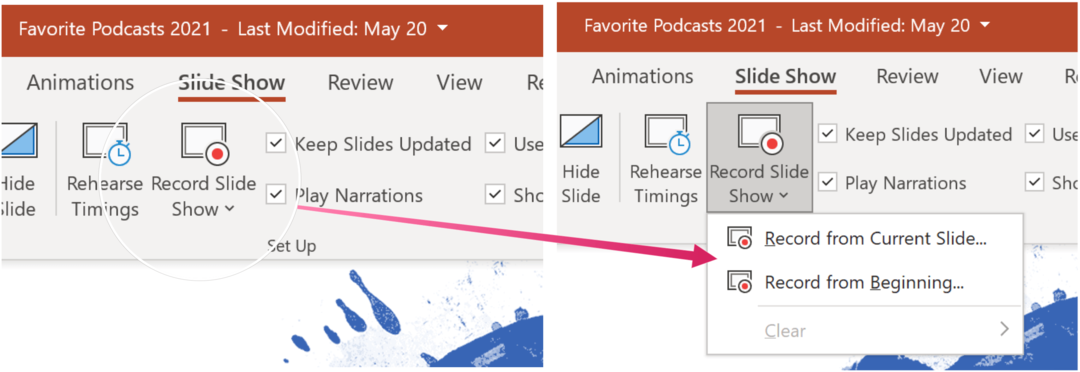
Setelah Anda menentukan pilihan, pilih tombol Putar di kiri atas layar. Tekan Berhenti untuk berhenti merekam. Narasi tidak akan merekam saat transisi slide terjadi, jadi biarkan ini diputar terlebih dahulu sebelum Anda mulai berbicara.
Narasi dan Waktu
Ada berbagai alat yang dapat Anda gunakan saat merekam sulih suara di PowerPoint. Ini termasuk:
- Berhenti sebentar – untuk menjeda rekaman.
- Berhenti – untuk mengakhiri rekaman.
- Memutar ulang - untuk memutar ulang rekaman.
- Pena, Stabilo, atau Penghapus – gunakan alat pena, stabilo, atau penghapus untuk menandai rekaman Anda.
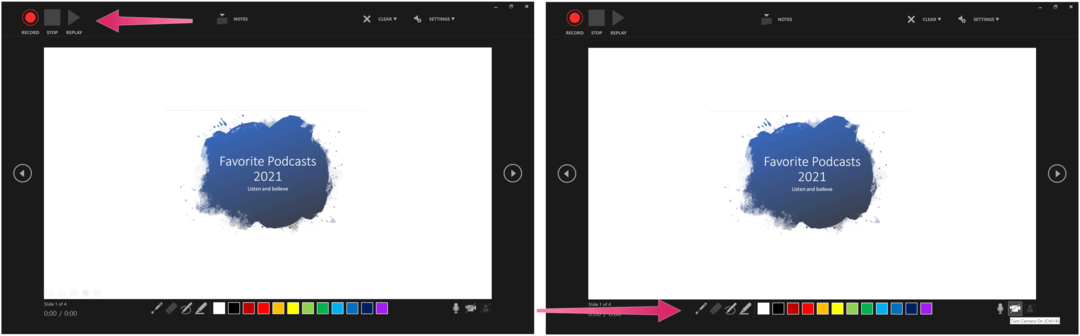
Menghapus Konten
Anda selalu dapat menghapus narasi atau pengaturan waktu rekaman sulih suara Anda. Pada slide tempat narasi ada, Anda akan melihat ikon audio. Untuk menghapus konten:
- Memilih Bersih saat dalam mode perekaman.
- Anda dapat memilih dari dua opsi:
- Menggunakan Hapus Rekaman pada Slide Saat Ini, narasi dan pengaturan waktu slide saat ini akan dihapus.
- Kapan Hapus Rekaman di Semua Slide dipilih, narasi dan pengaturan waktu dihapus dari semua slide secara bersamaan.
Setelah Anda selesai menghapus konten, ikon audio juga dihapus.
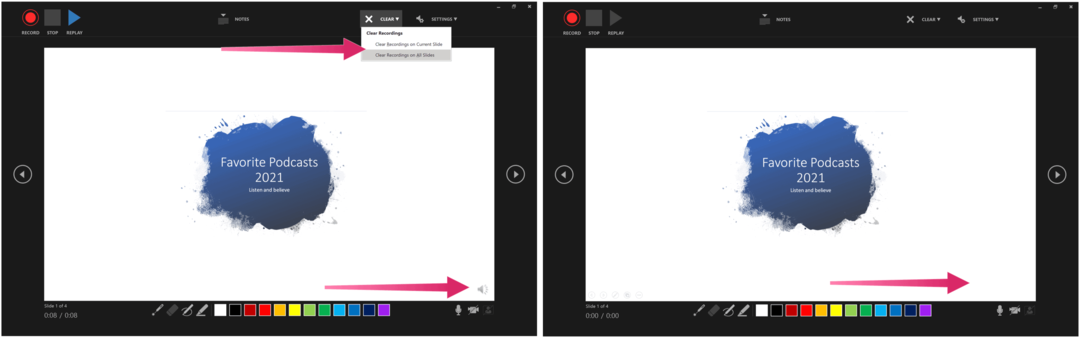
Menyimpan Suara Anda
Saat Anda senang dengan sulih suara presentasi Anda, pilih ikon "X" di kanan atas untuk keluar dari bagian. Anda sekarang dapat menyimpan presentasi PowerPoint atau mengekspornya sebagai video.
Jika file Anda adalah disimpan ke Microsoft OneDrive, itu sudah disimpan secara otomatis. Jika tidak, pilih File > Simpan atau File > Ekspor. Untuk yang terakhir, lalu pilih Buat Video.
Lebih banyak PowerPoint How-Tos
Kami telah memusatkan perhatian pada cara-cara PowerPoint lainnya dalam beberapa bulan terakhir, termasuk langkah-langkah untuk buat garis waktu untuk menunjukkan tanggal, menyelaraskan objek dalam presentasi, dan mencetak tayangan slide tanpa catatan.
PowerPoint ada di dalam suite Microsoft 365. Untuk penggunaan di rumah, Paket Microsoft 365 saat ini tersedia dalam tiga jenis, termasuk paket Keluarga, Pribadi, dan Rumah & Pelajar. Dari segi harga, yang pertama adalah $100 per tahun (atau $10/bulan) dan termasuk Word, Excel, PowerPoint, OneNote, dan Outlook untuk Mac. Keanggotaan mencakup hingga enam pengguna. Versi Pribadi adalah untuk satu individu dan $70/tahun atau $6,99 per bulan. Terakhir, paket pelajar adalah pembelian satu kali sebesar $150 dan mencakup Word, Excel, dan PowerPoint.
Pengguna bisnis dapat memilih dari paket Basic, Standard, dan Premium, mulai dari $5 per pengguna/bulan.
Cara Menghapus Cache, Cookie, dan Riwayat Penjelajahan Google Chrome
Chrome melakukan pekerjaan yang sangat baik dalam menyimpan riwayat penjelajahan, cache, dan cookie untuk mengoptimalkan kinerja browser Anda secara online. Cara dia...
Pencocokan Harga Di Toko: Cara Mendapatkan Harga Online Saat Berbelanja di Toko
Membeli di toko tidak berarti Anda harus membayar harga yang lebih tinggi. Berkat jaminan pencocokan harga, Anda bisa mendapatkan diskon online saat berbelanja di...
Cara Memberi Hadiah Langganan Disney Plus dengan Kartu Hadiah Digital
Jika Anda telah menikmati Disney Plus dan ingin membagikannya kepada orang lain, berikut cara membeli langganan Hadiah Disney+ untuk...
Panduan Anda untuk Berbagi Dokumen di Google Dokumen, Spreadsheet, dan Slide
Anda dapat dengan mudah berkolaborasi dengan aplikasi berbasis web Google. Berikut panduan Anda untuk berbagi di Google Dokumen, Spreadsheet, dan Slide dengan izin...